Як налаштувати панель інструментів в браузері Mozilla FireFox.
Панель інструментів FireFox забезпечує легкий і швидкий доступ до всіляких типовим функцій браузера. Це дуже зручна панель, завдяки якій користувач без проблем зможе отримати доступ до тієї, чи іншої можливості браузера FireFox . Сьогодні ми поговоримо про те, як налаштувати цю панель інструментів в FireFox.
Як показати або приховати панелі інструментів в браузері FireFox
Переважна кількість панелей інструментів в FireFox може бути або приховано, або показано. Що буде відображатися, а що ні, вирішувати Вам. Що б приховати або показати потрібну панель інструментів, клацніть по панелі вкладок правою кнопкою миші, в контекстному меню клікніть по потрібної панелі інструментів, після чого вона з'явиться, або зникне.
Всього є 5 панелей, а саме:
- Панель меню - Стандартна панель браузера FireFox з стандартними функціями, такими як Файл, Правка, Довідка і т.п. Стандартно в Windows 7 і Windows Vista, а також в Windows 8 ця панель прихована. Для того, що б її тимчасово показати, якщо вона прихована, натисніть Alt.
- Картотека - Стандартна панель, яку можна приховати ніяк, тут розташовані всі Ваші вкладки.
- Панель навігації - На цій панелі розташовані навігаційні інструменти, а саме, кнопки Додому, Назад, Вперед, Адресна рядок і ін. Цю панель можна приховати за бажанням, однак стандартно вона включена.
- Панель закладок - Стандартно прихована панель, яка зберігає всі Ваші закладки.
- Панель доповнень - Розташована в нижній частині браузера, стандартно прихована панель, яка зберігає в собі встановлені і запущені Вами розширення. Саме ця панель надає доступ до запущеним розширень.
Як налаштувати панелі інструментів
Всі панелі інструментів піддаються налаштуванню, і що б налаштувати їх, Вам потрібно відкрити вікно налаштувань панелей інструментів. Що б це зробити, клікніть правою кнопкою миші на панель вкладок. У контекстному меню виберіть пункт «Налаштування«, після чого відкриється вікно налаштування панелей інструментів.
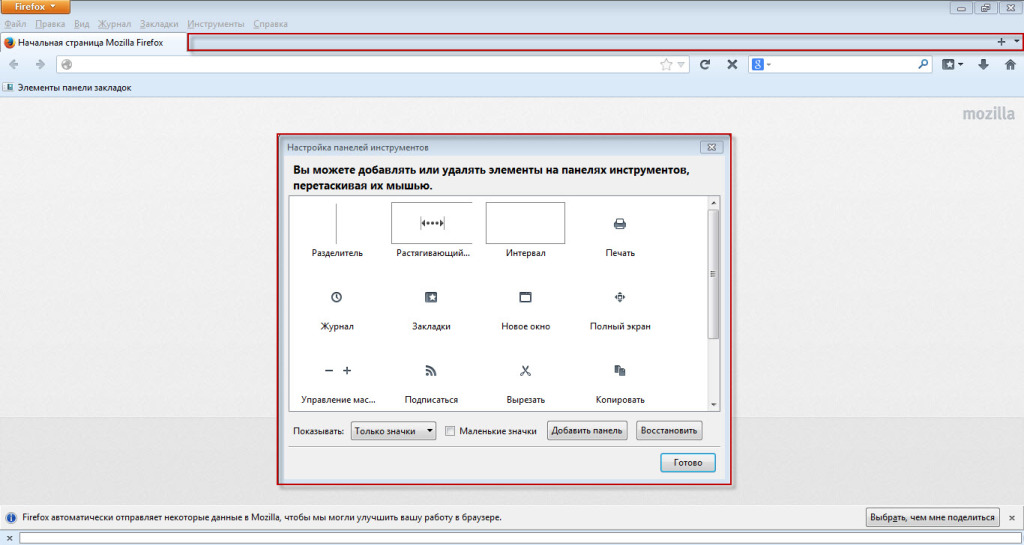
Перетягуючи значки Ви можете розташувати їх там, де хочете і як хочете. Робиться це дуже легко. У списку значків виберіть той, який Вам потрібен і перетягуйте його на потрібну панель. Також, можете розділяти групи значків за допомогою спеціального значка - роздільник.
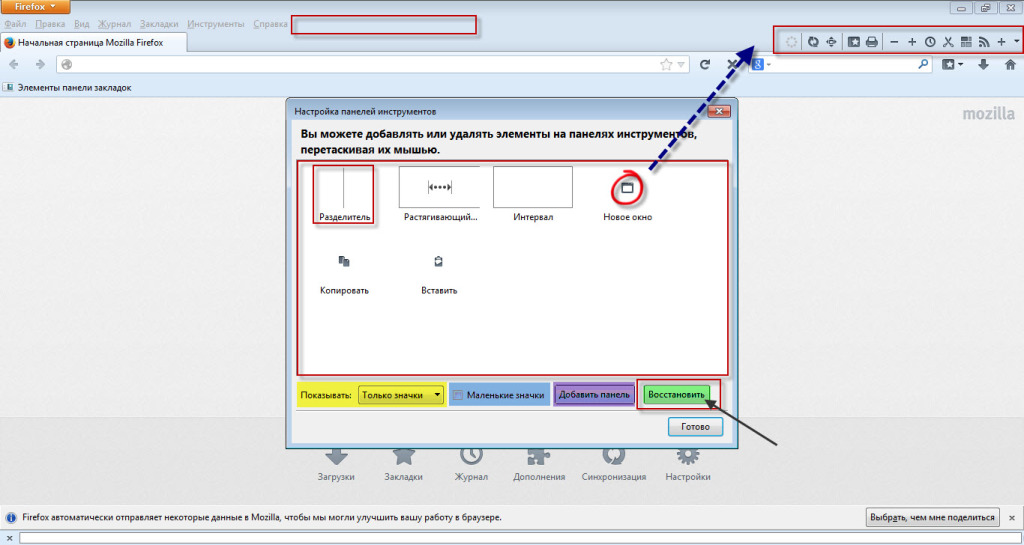
Також, Ви можете налаштувати тип відображення всіх значків. А саме, Ви можете залишити тільки значки, тільки текст або значки з текстом. Крім цього, Ви можете зробити значки маленькі. Для цього, досить просто поставити галочку навпроти чекбокса «Маленькі значки«.
FireFox надає можливість створювати свої власні панелі, даючи їм власні назви, а в подальшому, розташовувати на них значки. Не бійтеся експериментувати, робіть все, що хочете, оскільки, що б в будь-який час відновити вихідний варіант розташування іконок і панелей, досить просто клікнути на кнопку «Відновити«.
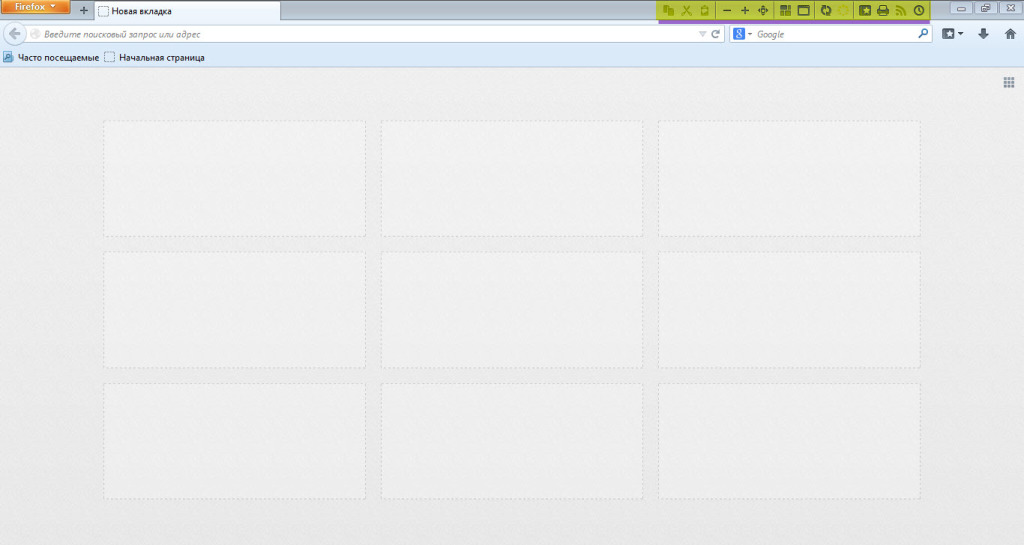
FireFox надає широкі можливості в плані налаштування значків і панелей і це просто здорово.
Успіхів!